MicroSD не определяется
MicroSD не определяется
Около недели назад, мне на сайте kdr.kiev.ua пришел запрос на тему «Карта памяти MicroSD не определяется». Полный текст запроса ниже на скриншоте.

Как Вы уже поняли, клиента интересовала возможность ремонта поврежденной карты памяти. Тщательно просмотрев присланные снимки с повреждениями карты памяти, я пришел, к выводу, что восстановить данные с поврежденной microSD шансы есть, и они довольно-таки неплохие.
То, что касается возможности ремонта, тот тут все наоборот. В случае, когда имеет место быть физическим повреждением, тогда речи о ремонте и быть не может. И дело касается даже не конкретно этого случая, а ситуации в целом. Технология производства microSD карт не подразумевает вариантов для ремонта, хотя и бывают исключения, но это исключение из правил. Про ремонт flash накопителей можете узнать в моем блоге blog.kdr.kiev.ua, там есть отдельная рубрика по ремонту.


Памятка: Все -micro и -mini SD — это монолитные флешки, со всеми вытекающими. Подробнее про восстановление данных с монолитов можете ознакомиться в этой публикации.
Важно: Если на карте есть важные данные, а microSD (микроСД) не работает, тогда стоит задуматся над необходимостью ремонта. Ремонт может уничтожить все данные, без возможности дальнешего восстановления информации.

- Механические повреждения корпуса, блокиратора (фиксатор Lock), контакты SD.
- Сбой в работе контроллера карты;
- Деградация ячеек памяти (чипы, на которых физически хранятся данные).
- Не исправен слот для подключения SD на картридере фотоаппарате.
Это пожалуй самые распространенные причины, по которым картридер и фотоаппарат не видит SD карту памяти. Теперь на каждом пункте остановимся более детально и опишем в каких случаях и как стоит поступить и возможно ли выполнить ремонт и или восстановление данных.
1. Механические повреждения SD:
Такой вид неисправности, пожалуй самый распространенный, ведь корпус таких карт не отличаются повышенной прочностью (за вычетом защищенных). Достаточно часто бывают разломы пластика на корпусе, теряется блокиратор. Также случаются трещины и потертости на интерфейсном разъеме, что приводит к плохому контакту и SD карта не видна на устройствах.

Ремонт и восстановление данных SD:
Скажем сразу, что восстановление данных с SD карт возможно почти во всех случаях с механическими повреждениями корпуса и разъема. Восстановление SD не возможно лишь в случаях, когда есть физические повреждения чипов памяти (см фото ниже). Во всех остальных случаях можно выполнить ремонт карты методом замены корпуса (в нашем сервисе есть такая услуга). Если есть небольшие повреждения на контактах – можно их почистить техническим спиртом и обычной стирачкой. Если же имеет место быть более глубокие повреждения, то может понадобится подпайка проводками к разъему другой SD-шки. Если все эти манипуляции не привели к нужному результату, а на диске есть важная информация, тогда стоит уже обратится в специалистам по восстановлению данных с SD.

2. Сбой в работе контроллера.
Не видит SD карту c неисправным контроллером (мозг накопителя) – этот вид неисправности не менее распространен для SD-шек, но не так хорошо знакомом многим людям. Поведение накопителя, при таком виде неисправности:
- Карта определяется с размером в 0 Кб;
- Определяется с размером несколько МБ Кб;
- Вовсе не видится не одним устройством;
- Не определяется не на одном устройстве.
При подключении выдает ошибки:
- Вставьте диск в устройство;
- Карта памяти повреждена;
- Код ошибки 10 или 43.

Ремонт и восстановление SD с неисправным контроллером

Как видите, все вышеперечисленные неисправности ведут к одному – sd карта не видна или видна, но данные не возможно извлечь. В ряде случаев будет достаточно прибегнуть к методам из первого пункта (механические повреждения). Ремонт накопителя, при таких неисправностях, увы, но не возможен по технологическим ограничениям. В любом случае, в большинстве случаев самостоятельно извлечь данные не получается, так как для восстановления информации нужно обладать определенным перечнем дорогостоящих инструментов и конечно же опытом. Kiev Data Recovery всегда готовы помощь в решении проблем с картами памяти и восстановить драгоценные моменты жизни.
3. Деградация ячеек памяти.
В случае таких неисправностей картридер и фотоаппарат не видит sd карту или определяются, но без доступа к данным. Это связано с тем, что NAND память (тип памяти) имеет ограничение на цикл чтения записи, что со временем привод к деградации памяти с последующим выходом из строя карты. Но, не стоит боятся понятия деградация памяти – в таких случаях данные все еще можно вернуть, просто это не получится сделать своими силами. Используя профессиональные инструменты и правильные техники данные с неисправной SDHC можно восстановить в специализированном сервисном центре Киев Дата Рековери в Киеве. Также стоит упомянуть, что в подобных случаях ремонт накопителя не возможен.
4. Неисправность картридера или фотоаппарата, в котором показывает, sd карта повреждена – такое тоже вполне допустимо. Редко, но бывают случае, когда люди приносят к нам вполне рабочие карты и при подключении к нашему стенду – все прекрасно работает. Все дело в том, что иногда нужно проверить свой накопитель не на одном устройстве, на двух-трех.
На этом наша статья на тему почему SD карта не видна подходит к концу. Если у Вас остались вопросы или замечания – напишите под материалом и мы Вам обязательно ответим.
Если Вам нужна помощь по восстановлению данных с неисправных карт памяти или флешек обращайтесь по контактам, указанным ниже.
Если MicroSD не определяется
Может быть несколько вариантов.
Вариант 1. Иногда ваш ПК не видит карту памяти, но как же вы ее тогда будете восстанавливать? Существуют 3 способа решения данной проблемы. Иногда флешка отображается буквой. Для решения нужно открыть «управление дисками». Для быстрого вызова этого окна обычно используют сочетание клавиш Win+R. Там необходимо ввести команду diskmgmt.msc. В появившемся окне выбираем флешку, а дальше необходимо выбрать «Изменить букву диска, либо путь к нему». Затем выбираем другую букву и сохраняем изменения.
Вариант 2. Зачастую после покупки нового компьютера или обновления ПО на нем может не хватать необходимых драйверов. Вам необходимо установить их. Нужно зайти на соответствующий официальный сайт и найти там этот драйвер, а если у вас имеется дистрибутив на любом носителе, то воспользоваться им. Драйвера помогут вам определить подключенные устройства в компьютере. Это один из наиболее простых способов устранения проблемы.
Вариант 3. Самый простой способ — это отсоединение флешки и подключение ее к другому устройству. Это не самый лучший способ, так как необходимо решить проблемы на основном компьютере, прежде чем заниматься восстановлением флешки, но этот способ наименее затратный по времени.
Что делать, если ПК не видит флешку или файлы целиком? Это означает, что ваш ПК не видит флешку лишь частично (некоторые файлы присутствуют, а другие нет). Многие думают, что у них сломалась флешка и пытаются ее восстановить. Делать поспешные выводы не стоит. Можно попробовать решить эту проблему, выполнив проверку на наличие вирусов. Вирусы могут препятствовать нормальной работе флешки. Необходимо вставить ее в компьютер и проверить любым антивирусом.
- Семинары по AZURE–фундаментальные возможности и основы управления AZURE, использования сервисов безопасности, надежности и мониторинга в AZURE 13/10/2020
- Достаем из коробки “самый маленький ПК” CHUWI LarkBox на Windows 10 – Raspberry Pi нервно курит в сторонке 24/09/2020
- Обзор GPD Win MAX: синтетические тесты 8″ игрового мини ноута и сравнение с “настоящим” игровым ноутом 21/09/2020
- GPD Win MAX: достаем из коробки новый компактный 8″ игровой ноутбук от GPD – GPD Win MAX – c Intel Core i5-1065G7,16ГБ ОЗУ и геймпадом 11/09/2020
- Миграция подписок в Azure–EA to CSP, PaYG to CSP и т.п.–часть 1, какая боль–теоретическая и политическая… 04/02/2020
- “Как установить…”, “как настроить…”, “как сделать…” или раздел “добрых советов обо всем в ИТ
- — — Как правильно очистить место на системном диске Windows (C:) и ничего не сломать–подробная инструкция от Игоря Шаститко
- — — Как установить Windows 10 второй системой и ничего не сломaть
- —***— Инструкция от Игоря Шаститко: Windows 10 RTM – как установить Windows 10 “начисто” для тестов второй системой и ничего не сломать
- *** Sony Vegas Pro: пошаговая инструкция по быстрому созданию проекта для базовой обработки видео (для начинающих)
- *** Обновление Nokia Lumia, ошибка 801882d1, как исправить/установить прошивку Nokia c помощью Nokia Software Recovery Tool
- Все о Windows Phone–обзоры OS и смартфонов
- * Nokia Lumia 730–все обзоры и тестирования
- ** Обзор массовой модели Nokia Lumia 730 Dual SIM на стенде Nokia на выставке IFA 2014 Berlin
- ** Достаем из коробки Nokia Lumia 730 Dual SIM и короткий обзор интересных фич
- ** Тестирование производительности Nokia Lumia 730 Dual SIM и времени работы батареи
- ** тестирование Nokia Lumia 730 в играх Angry Birds Epic,Modern Combat 4, Temple Run 2, Asphalt 8, N.O.V.A. 3
- ** сравнительное тестирование видеокамер Nokia Lumia 730, 830, 1520 – Софиевская площадь, Киев
- ** Подробный обзор Nokia Lumia 730 Dual SIM после 3х недель использования
- ** Смотрите, что будет с Nokia Lumia 730 Dual SIM после 3х месяцев работы
- * Как работать с Windows Phone 8.1 – основные операции и настройки
- ** Windows Phone 8.1: как сделать перезагрузку или полный сброс настроек Windows-телефона – комбинации клавиш для сброса настроек и восстановления Windows Phone
- ** Windows Phone 8.1: начальная настройка Windows-телефона, создание учетной записи Microsoft ID, восстановление настроек Windows Phone
- * Nokia Lumia 730–все обзоры и тестирования
- Лавка ИТ-древностей: общественный ИТ-музей
- ИТ-музей, экспонаты: советский лептоп Электроника МС 1504
- Путевые Заметки – видео с путешествий по миру
- * ДОРОГИ МИРА – поездка из Братиславы во Львов (через Словакию и Польшу)–1 мая 2015 года
- * Путевые Заметки по Италии–лето 2015-на авто по дорогам Италии, поездом из Вены в Римини, Римини, Сан-Марино и Венеция, раритетный FIAT, дешевый Mercedes CLK Kompressor
- * Германия – Путевые Заметки
- ** Берлин, сентябрь 2014: короткая прогулка по центру Берлина (часть 1 из 2х)
- ** Берлин, сентябрь 2014: короткая прогулка по центру Берлина, часть 2я из 2х
- Хобби: модели железных дорог – Marklin и другие…
- * Музей железнодорожных моделей (и не только) знаменитой фирмы Marklin в Goppingen (Германия, под Штутгартом)
- * Обзор стартового пакета Marklin My World H0 29270 – “профессиональная” железная дорога для самых маленьких
- * Почти построил “большой” макет железной дороги Marklin Z scale – обзор и тестирование
- Что нового в Windows 10
- * Windows 10 RTM, часть 1: первые шаги после обновления до WIndows 10, подключение к XBOX, что такое режим планшета в Windows 10
- * Windows 10 RTM, что нового, часть 2: новое меню/экран Пуск (Start menu), новые возможности виртуальных рабочих столов (Virtual Desktops), как обновиться до Windows 10, утилита Microsoft Media Creation Tool
- Эмиграция в Европу–помощь в получении ВНЖ в Словакии, интервью с ИТ специалистами, которые переехали жить в Европу
- * Владимир, разработчик из Бердичева, живет и работает в Братиславе, Словакия–“Словакия–это улучшенная для людей Украина”–как живется в Словакии
- * Роман, .NET-разработчик, Rule Financial, Познань, Польша, 22 декабря 2014 (укр)
- * Игорь (основатель сервиса Homemoney.ua), Мюнхен, Германия, 22 ноября 2014
- Об авторе: Игорь Шаститко
Если ваше устройство пишет sd карта повреждена вот что можете сделать. Первый и самый простой способ — использовать инструмент виндовс для восстановления системного диска, то есть CHDSK.
Этот инструмент от Microsoft и доступен только на компьютерах Windows. CHKDSK делает это без удаления каких-либо файлов, поэтому вы не потеряете карточные данные.
Сначала подключите сд карту непосредственно к компьютеру или ноутбуку и запустите «Мой компьютер» или «Этот компьютер» (Windows 8 и более поздние версии).
В списке дисков найдите прилагаемую SD-карту и запомните, на какую букву диска она была назначена. Для целей настоящего руководства предположим, что карточке была присвоена буква «D».
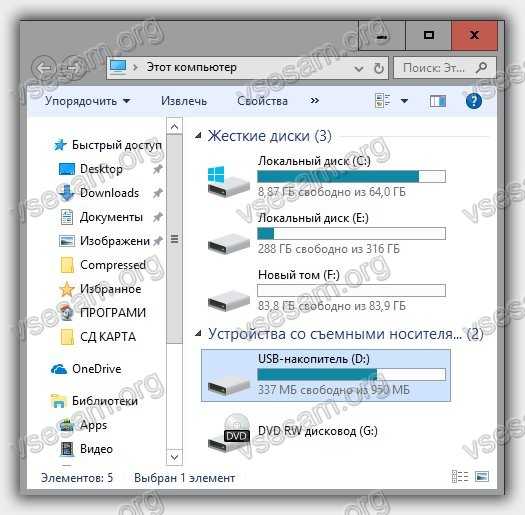
Нажмите комбинацию клавиш Windows + R, чтобы вызвать окно запуска Windows. В окне запуска введите следующую команду для включения командной строки: CMD.
Отобразится новое окно командной строки. Теперь вы должны ввести соответствующую команду, которая будет сканировать карту памяти и исправить ошибки на ней. Команда выглядит так:
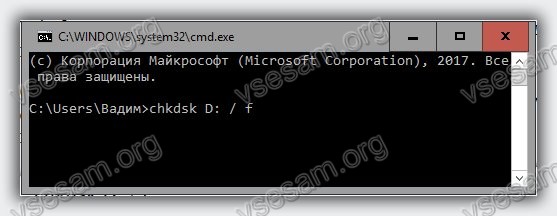
Конечно, вместо «D:», напишите свою букву диска (не забывая двоеточие). Нажмите кнопку «Enter», чтобы начать сканирование.
Поскольку в конце команды мы добавили «/ f», функция CHDSK не только обнаружит проблемы, но и попытается их восстановить.
После сканирования можете проверить свой накопитель памяти и посмотреть, все ли работает.
Снимаем пароль
Если, когда вы ставите карту в телефон либо другое устройство, «жизненно» требуется пароль – подключите устройство к ПК. Все современные гаджеты – видятся по USB (диск «флешь-носитель»). Способ, как восстановить сд флешку, если «мешает» пароль – элементарен.
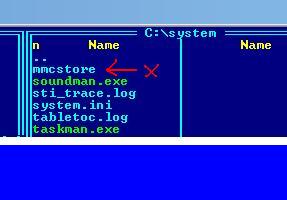
Перейти нужно в папку G:/System (G – буква носителя для портативных устройств). В папочке System этого диска, должен быть файл mmcstore. Находим его, копируем на свой компьютер, смотреть содержимое можно Блокнотом. Файл mmcstore, как правило, содержит пароль!
Надо сказать, способ прост. Но не работает в 100% случаев. Все же, пароль есть пароль, если он задан на этом носителе, значит, было, что защищать.
Ну а «дивайсы», например фототехника, используют способ работы с паролем: при установке карты один раз, пароль будет запрошен, затем, устройство – запомнит его. И при установке этой же карты второй раз, устройство «распознает» ее по аппаратному коду (пароль – не потребуется).
Неполадки с телефоном
Если карта памяти совместима с телефоном,файловая системе в формате, который подходит для Android, аппаратных повреждений нет, то причины следует искать в работе смартфона. Если смартфон не видит флешку, установленную с другого смартфона, а компьютер видит, то влиять на это могут следующие факторы:
p, blockquote 10,0,0,0,0 –>
- Неправильная установка накопителя.
- Повреждение/загрязнение слота для карты памяти.
- Программный сбой в работе Андроида.
Попробуйте вытащить карту памяти, и установить её заново, убедившись в исправности слота. Если вы видите, что контакты загрязнены, почистите их с помощью обычного ластика или влажную салфетку. Если очистка не помогает, есть вероятность, что контакты отошли или повреждены. Отремонтировать их самостоятельно проблематично, обычно требуется замена компонента.
p, blockquote 11,0,0,0,0 –>

p, blockquote 12,0,0,0,0 –>
Если устройство в Рекавери видит флешку, при этом Андроид не видит SD карту в приложениях, хотя показывает, что место занято, то причину неполадки следует искать в работе системы. Если ошибка возникла из-за системного сбоя, исправить её поможет перезагрузка устройства.
p, blockquote 13,0,0,0,0 –>  Увеличить
Увеличить
Другое решение — переустановка проблемного приложения или перенос из внутренней памяти на microSD. Что делать для этого:
p, blockquote 14,0,0,1,0 –>
- Откройте настройки.
- Зайдите в раздел «Приложения».
- Выберите приложение, с которым возникли проблемы.
- Нажмите «Переместить на SD-карту».
 Увеличить
Увеличить
Если трудности с определением внешнего накопителя возникли после прошивки устройства, следует перепрошить его заново, используя официальную сборку Android от производителя. Можно обойтись и менее радикальным методом и просто сбросить настройки через интерфейс Android или Recovery Menu.
p, blockquote 15,0,0,0,0 –>
Чтобы зайти в Recovery Menu, выключите телефона, а затем зажмите клавишу увеличения громкости и кнопку питания (могут быть другие сочетания, посмотрите для конкретной модели смартфона). В меню восстановления работают только физические клавиши. С помощью качельки громкости перейдите на пункт «wipe cache partition» и нажмите кнопку питания для выбора опции.
p, blockquote 16,0,0,0,0 –>

p, blockquote 17,0,0,0,0 –>
Сброс будет завершен только после перезагрузки. Следите, чтобы батарее хватило заряда, и не предпринимайте никаких действий, чтобы повредить системные файлы.
p, blockquote 18,0,0,0,0 –>
Схема работы

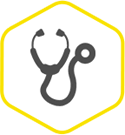
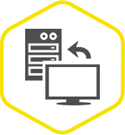


Если не читается/не определяется/глючит SD-карта
Подпишитесь на автора
Подпишитесь на автора, если вам нравятся его публикации. Тогда вы будете получать уведомления о его новых постах.
Отписаться от уведомлений вы всегда сможете в профиле автора.
Статья относится к принтерам:
Когда я купил себе Anycubic Linear Plus, счастью моему не было предела!) В комплекте с принтером была нонэйм SD-карта на 8 ГБ. И начал я активно печатать)
Через некоторое время, карта стала глючить: то вообще не определяется, то определяется через раз, то файлы не видит, то еще что…
Было даже так, что начал печатать, а уже ближе к концу печати, принтер просто встал и завис!!)
Оказалось, что на карте файл .gcod после принтера оказался поврежденным, т.е. большая часть файла была в порядке, а ниже шли просто кракозябры))
После этого инцидента и непродолжительных ругательств в сторону китайской флэшки (да и всех китайцев), было принято решение купить нормальную флэшку в местном магазине.
Тут стоит заметить, что карту я вставляю и вытаскиваю всегда на горячую, т.е. принтер находится во включенном состоянии (далее будет понятно, почему это важный момент!)
В общем заменил карту, начал печатать, после некоторого времени – опять глюки. Ниже привожу возможные варианты глюков (но не все возможные):
Card inserted > No SD Card
Card inserted > Print from SD > а там кракозябры)
Card inserted > Print from SD > нажимаешь на файл > весь экран покрывается иероглифами из Матрицы))
(Позже были протестированы и другие SD-карты и других производителей – эффекты были идентичные)
Понял, что что-то здесь не так. Начал рыть Интернет.
Многие советовали просто купить нормальную/дорогую/брендовую/качественную (нужное подчеркнуть) SD-карту. Или переформатировать другой программой.
Однако на самом деле проблема крылась в другом.
(в поисках и устранении сильно помогла статья. Настоятельно советую почитать. Последнее фото автора привожу ниже, для понимания)

В общем что я сделал.
Для начала промерял напряжение на выходе стабилизатора AMS1117 на 3.3В. Ситуация была такая: включаешь принтер – напряжение есть. Вставляю SD-карту – напряжение почти сразу пропадает, а стабилизатор просто раскаленный! Градусов 90-100 наверное было. Сначала подумал, что сгорел стабилизатор.
Недавно покупал платку с таким же стабилизатором для других проектов. Решил поставить её и посмотреть.

Подпаялся. Включаю принтер. Напряжение есть. На этой платке есть светодиод, который показывает, что выходное напряжение есть. Светодиод горит.
Вставляю SD-карту – светодиод тухнет, напряжения нет, стабилизатор раскаленный!!)
Для меня уже примерно стало ясно в чем проблема (электронщики наверно уже догадались)
Подключаю в разрыв выхода 3.3В мультиметр для проверки тока.
Без SD-карты – 0,01А
Вставляю SD-карту – ток подскакивает до 3 (трех . ) Ампер! Потом резко падает до 0,1А либо до 0А, светодиод тухнет, напряжение пропадает.
(К сожалению, фото и видео процесса не удалось снять, т.к. было в раскорячке не очень удобно)
Делаю вывод, что стабилизатор от такого тока просто уходит в защиту. Но это и не удивительно, т.к. он рассчитан на максимальный ток в 800мА !!
Если же выключить принтер, вставить SD-карту, а уже потом включить (со вставленной заранее флэшкой), то ток с момента включения не превышает 0,3А. Даже в момент чтения карты.
Сразу на ум пришел всеми любимый/известный стабилизатор тока и напряжения LM317 (которыми я когда-то закупился про запас).
В общем быстренько рассчитал обвязку для него из подручных резисторов и конденсаторов и спаял все это дело на макетной плате. Стабилизатор использовал в режиме стабилизации напряжения. Для точного выставления напряжения на 3,3 Вольта использовал подстроечный резистор.
Программа для расчета различных стабилизаторов (LMxxx, 78хх и не только) есть в сети. На всякий случай прикладываю.
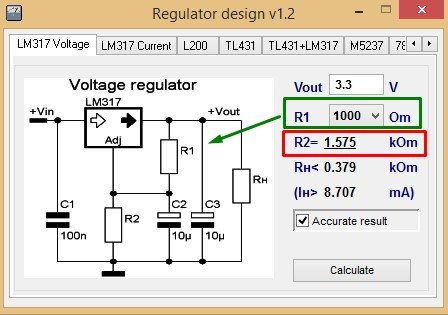
Список элементов(у меня. Вы же можете воспользоваться программой и подобрать компоненты из тех, что есть в наличии):
- LM317
- R1 – резистор на 1 КОм
- R2 – подстроечный резистор на 2 КОм
- С1 – пленочный конденсатор на 100nF 400В
- C2, С3 – электролитические конденсаторы 10микроФ 25В
Дополнительно поставил светодиод с резистором на выход.
Далее все это безобразие аккуратно было прилеплено на обратной стороне платы и припаяно к выводам на плате, где стоял AMS1117.
В итоге получил ВСЕГДА стабильное чтение ЛЮБЫХ флэшек!
Стабильно начала определяться даже китайская и другие тоже.
Всем, кто не хочет заниматься пайкой и менять пока еще живой AMS1117 могу дать один совет: вставляйте и извлекайте SD-карту при выключенном принтере! Так Ваш стабилизатор проживет дольше и меньше вероятность возникновения глюков флэшки.
P.S.: Что вызывает такой резкий скачок тока в момент подключения флэшки я так и не понял. Но эффект очень похож на скачок обратного тока в момент размыкания реле. И, возможно, решается добавлением какого-нибудь диодика. Но это не точно) и жду комментариев специалистов.
Всем Спасибо! и Удачной печати!
Подпишитесь на автора
Подпишитесь на автора, если вам нравятся его публикации. Тогда вы будете получать уведомления о его новых постах.
Отписаться от уведомлений вы всегда сможете в профиле автора.



